|
Herbstzeit

Dieses Tutorial
wurde
von mir Romana
geschrieben, es darf
nicht kopiert werden und
auf
anderen
Seiten zum
download angeboten
werden.
Jegliche Ähnlichkeit ist
rein zufällig.
Ich habe es mit Corel 12 geschrieben, geht aber
sicher mit den anderen
auch.
Hier
bekommt ihr das Material
dazu.
Du benötigst 1 Haupttube
1 Texture
1 Decotube
1 Hintergrund
Filter :
Effekte - Filter - Xero - Clarity
Filter - Tramages - Two the Line
Filter - Grafik Plus - Cross Shadow
Entpacke das Material
und gebe es dir in den
PSP
Hast du alles dann
fangen wir an.
1.)
Öffne den Hintergrund "P2" Dieser hat
die richtige Größe von 750 x 750
Suche dir 3 schöne Farben aus deiner
Haupttube
Ich
hab als Vordergrundfarbe dunkel
#24210A
Als
Hintergrundfarbe mittel #A7562C
und
die dritte Farbe ist hell #D4C08A
2.)
Ebene - neue Rasterebene
Auswahlwerkzeug - Benutzerdefinierte
Auswahl mit dieser Einstellung
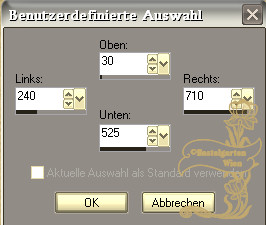
Fülle diese mit der dunklen Farbe
3.)
Auswahl ändern - verkleinern um 1 Pixel
Fülle diese nun mit der hellen Farbe
Auswahl ändern - verkleinern um 5 Pixel
Fülle diese mit der dunklen Farbe
Auswahl ändern - verkleinern um 1 Pixel
Fülle nun mit der mittleren Farbe
4.)
Effekte - Filter - Tramages - Two the
Line (Standart)
Auswahl aufheben
5.)
Effekte - 3D Effekte - Schlagschatten
mit dieser Einstellung
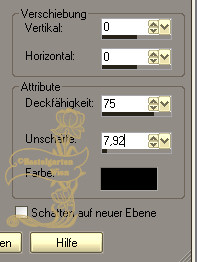
6.)
Ebene - neue Rasterebene
Auswahlwerkzeug - Benutzerdefinierte
Auswahl mit dieser Einstellung
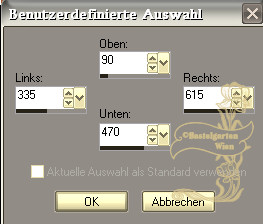
Fülle diese mit der dunklen Farbe
Wiederhole Schritt 3
7.)
Effekte - Textureffekte - Textur mit
dieser Einstellung
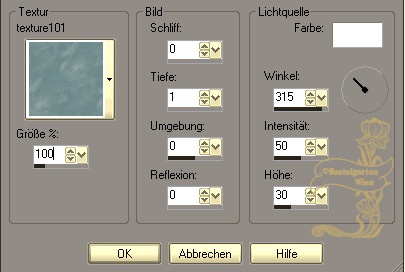
Auswahl bleibt bestehen
8.)
Aktiviere die Decotube (Baum) Kopieren -
Einfügen als neue Ebene
Verkleinern um 80%
verschiebe diese zu der Auswahl
Auswahl umkehren
Drücke nun 1x die Entferntaste deiner
Tastatur
Auswahl aufheben
Ebenen nach unten zusammenfassen
Effekte - 3D Effekte - Schlagschatten
aus Punkt 5
9.)
Ebene - neue Rasterebene
Auswahlwerkzeug - Benutzerdefinierte
Auswahl mit dieser Einstellung
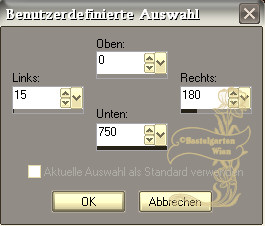
Fülle diese mit der dunklen Farbe
10.)
Auswahl ändern - verkleinern um 1 Pixel
Fülle diese nun mit der mittleren Farbe
Auswahl ändern - verkleinern um 5 Pixel
Fülle diese mit der dunklen Farbe
Auswahl ändern - verkleinern um 1 Pixel
Fülle nun mit der hellen Farbe
11.)
Effekte - Filter - Tramages - Two the
Line (Standart)
Auswahl aufheben
Effekte - 3D Effekte - Schlagschatten
aus Punkt 5
12.)
Ebene - neue Rasterebene
Auswahlwerkzeug - Benutzerdefinierte
Auswahl mit dieser Einstellung
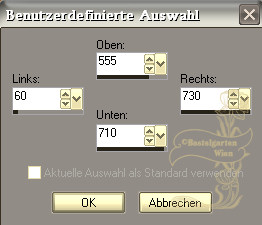
Fülle diese mit der dunklen Farbe
Wiederhole die Schritte 10 und 11
13.)
Ebene - neue Rasterebene
Auswahlwerkzeug - Benutzerdefinierte
Auswahl mit dieser Einstellung
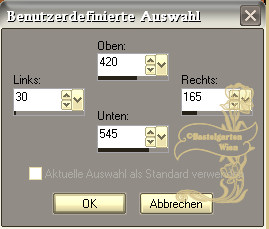
Fülle diese mit der mittleren Farbe
14.)
Auswahl ändern - verkleinern um 1 Pixel
Fülle diese nun mit der hellen Farbe
Auswahl ändern - verkleinern um 5 Pixel
Fülle diese mit der mittleren Farbe
Auswahl ändern - verkleinern um 1 Pixel
Fülle nun mit der dunklen Farbe
15.)
Auswahl bleibt bestehen
Effekte - Textureffekte - Flechten - mit
dieser Einstellung
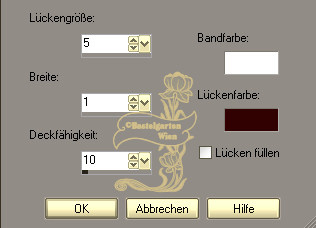
Effekte - Filter - Xero - Clarity
Auswahl aufheben
Effekte - 3D Effekte - Schlagschatten
aus Punkt 5
16.)
Ebene 2x duplizieren
Verschiebe diese nun so wie hier

17.)
Ebene - neue Rasterebene
Auswahlwerkzeug - Benutzerdefinierte
Auswahl mit dieser Einstellung
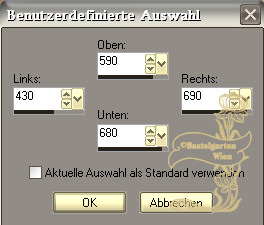
Fülle diese mit der mittleren Farbe
Wiederhole die Schritte 14 und 15
18.)
Aktiviere nun deine Haupttube - Kopieren
- Einfügen als neue Ebene
Verschiebe diese etwas nach links -
siehe mein Bild
Ebene duplizieren
Aktiviere die Originalebene
Anpassen - Bildunschärfe - Gauscher
Weichzeichner mit den Wert 20
19.)
Effekte - Verzerrungseffekte - Wind mit
dieser Einstellung
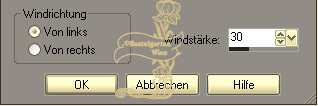
Aktiviere die Kopie der Haupttube
Effekte - 3D Effekte - Schlagschatten
aus Punkt 5
Allerdings die Unschärfe auf 15
20.)
Aktiviere dein Textwerkzeug -
Benenne dein Bild
Schreibe deinen Namen
oder gib dein Wasserzeichen darauf
Schlagschatten nach Wahl
21.)
Aktiviere den Hintergrund
Bearbeiten - Kopieren
Bild - Rand hinzufügen von 2 Pixel in
der Farbe #24210A
Bild - Rand hinzufügen von 50 Pixel in
einer Farbe die nicht zu deinen Bild
passt
22.)
Markiere diesen mit deinen Zauberstab
(Toleranz und Randschärfe auf 0 )
Bearbeiten - Einfügen in eine Auswahl
Effekte - Filter - Grafik Plus - Cross
Shadow (Standart)
23.)
Auswahl umkehren
Effekte - 3D Effekte - Schlagschatten
aus Punkt 5
Allerdings die Unschärfe auf 17
Auswahl aufheben
Bild - Rand hinzufügen von 2 Pixel in
der Farbe #24210A
Nun
ist dein Signtag fertig und du kannst es
als .jpg abspeichern
Ich hoffe dir hat das Tutorial genauso viel Spaß
gemacht
wie mir es zu schreiben.
Dankeschön fürs
nachbasteln.
Die Tutorials werden hier
getestet

Home
Design by Romana |